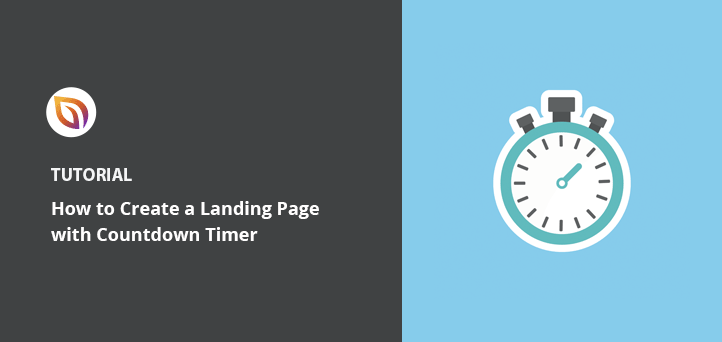如何使用倒数计时器创建登录页面(5 个步骤)
已发表: 2022-05-02您想创建具有倒计时功能的登录页面吗?
倒数计时器允许您向登录页面访问者显示他们必须要求优惠或折扣的时间。 您还可以使用倒数计时器倒数到产品发布或黑色星期五等销售期。
本文将向您展示如何创建带有倒数计时器的登录页面,以营造紧迫感。
为什么要在您的着陆页中添加倒数计时器?
在着陆页中添加倒数计时器是吸引观众的绝佳方式。 由于注意力转瞬即逝,倒数计时器可以保持足够长的时间以说服访客采取行动。
倒数计时器也是建立兴奋和紧迫感的理想选择。 如果用户知道自己的时间有限,他们更有可能采取行动; 他们不想错过省钱的机会。
底线:在您的目标网页中添加倒数计时器可以营造兴奋感和紧迫感,并提高转化率。
如何使用倒数计时器创建登录页面
创建具有倒数计时器功能的登录页面一开始可能听起来很复杂。 您不需要编写 HTML 代码或聘请开发人员吗?
幸运的是,如果您选择像 SeedProd 这样功能强大的拖放式页面构建器,您也不需要。
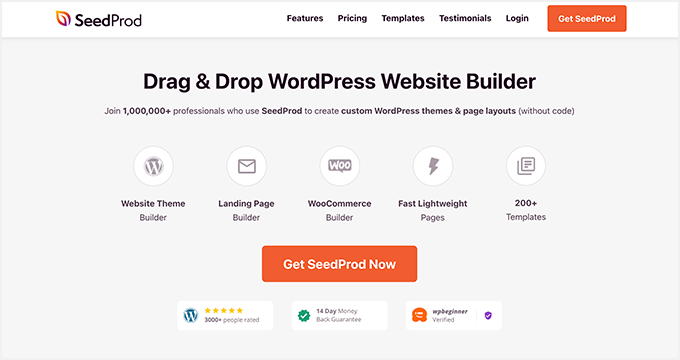
SeedProd 是 WordPress 的最佳网站构建器。 超过 100 万网站所有者使用此插件创建自定义 WordPress 主题、登录页面和灵活的网站布局。
您可以从预制模板开始,无需代码即可构建专业网站或登录页面。 前端可视化编辑器非常易于使用,即使对于初学者也是如此,它带有许多块和部分,用于向您的网站添加潜在客户生成功能,包括:
- 倒数计时器
- 评论和推荐
- 谷歌地图
- 社交媒体嵌入
- 添加到购物车按钮和 CTA
- 定价表
- 动画头条
- 以及更多
您还可以将您的站点置于维护模式或使用 SeedProd 强大的页面模式创建即将推出的页面。 查看 SeedProd 的功能页面以获得完整的概述。
按照以下步骤使用 SeedProd 创建带有倒数计时器的登录页面。
- 步骤 1. 安装并激活 SeedProd
- 第 2 步。创建登录页面
- 步骤 3. 添加内容和自定义
- 第 4 步:配置您的登录页面设置
- 第 5 步:发布您的登陆页面
步骤 1. 安装并激活 SeedProd
第一步是获取 SeedProd 的副本。
注意:有免费版本的 SeedProd 可用,但我们将使用 SeedProd Pro 来获得高级功能。
下载 SeedProd zip 文件后,您需要在 WordPress 网站上安装并激活它。 如果您需要帮助,可以按照本指南安装 WordPress 插件。
接下来,转到SeedProd » 设置并输入您的许可证密钥。
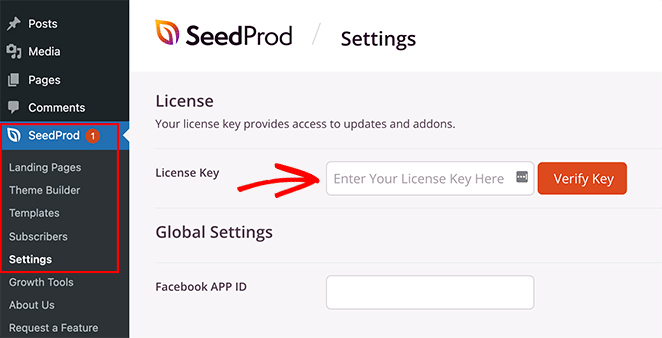
您可以通过登录 SeedProd 网站并单击帐户仪表板中的“下载”选项卡来找到您的许可证密钥。
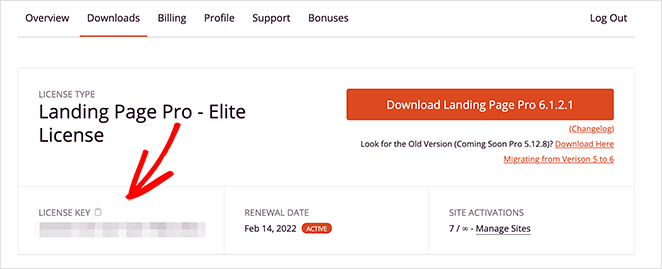
单击验证密钥按钮以确认您的许可证并继续下一步。
第 2 步。创建登录页面
接下来,转到SeedProd » Landing Pages 。
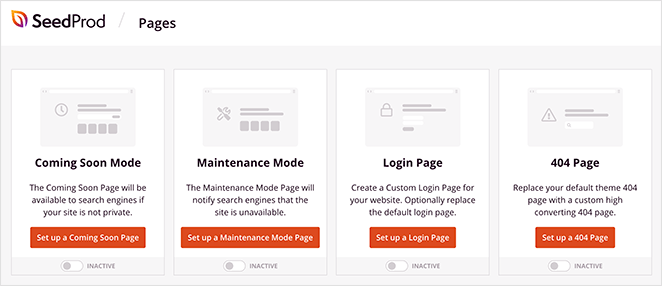
您可以在此处打开任何 SeedProd 的页面模式,包括:
- 快来了
- 维护模式
- 登录页面
- 404页
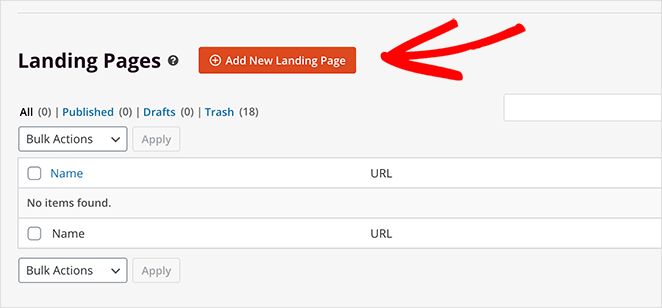
在该部分下,您可以使用拖放页面构建器直观地创建自定义登录页面。
单击添加新登录页面按钮以在 WordPress 中创建登录页面。
您将看到数百个登录页面模板,只需单击下一个屏幕即可导入。 您可以选择任何您喜欢的模板并在下一步中轻松自定义它。
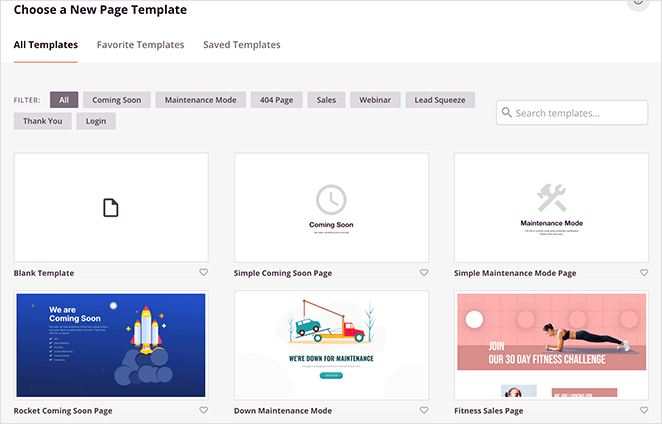
对于本指南,我们使用电子商务感谢页面模板。 将鼠标悬停在模板上,然后单击复选标记图标将其导入您的 WordPress 网站。
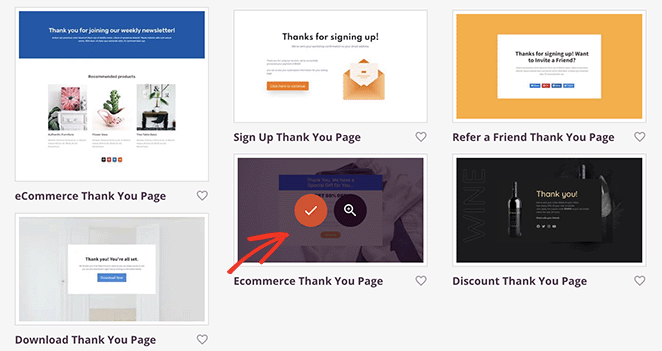
接下来,您可以输入着陆页的名称和 URL。 当您准备好开始自定义时,单击保存并开始编辑页面按钮。
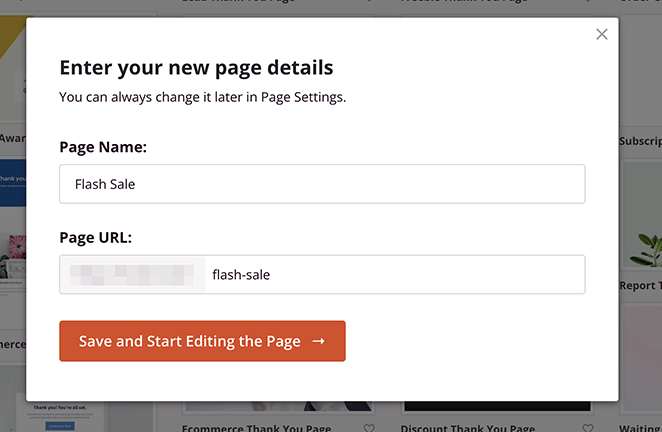
步骤 3. 添加内容和自定义
您将在下一页的 SeedProd 可视化编辑器中看到您的模板。
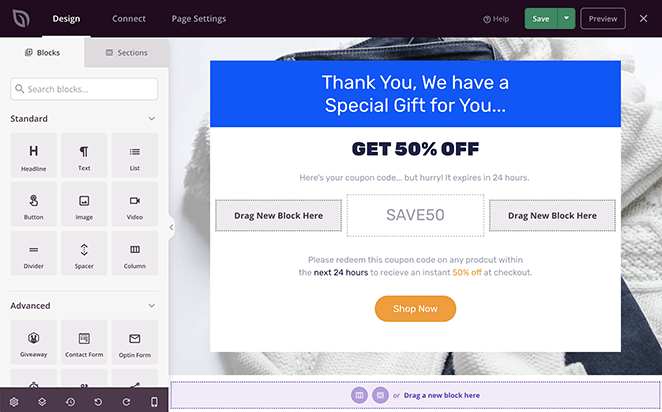
您可以使用左侧的块和部分自定义页面的每个部分。 您还可以单击右侧的任何元素并实时编辑您的页面。

例如,更改着陆页标题需要单击标题元素并在设置面板中输入自定义内容。
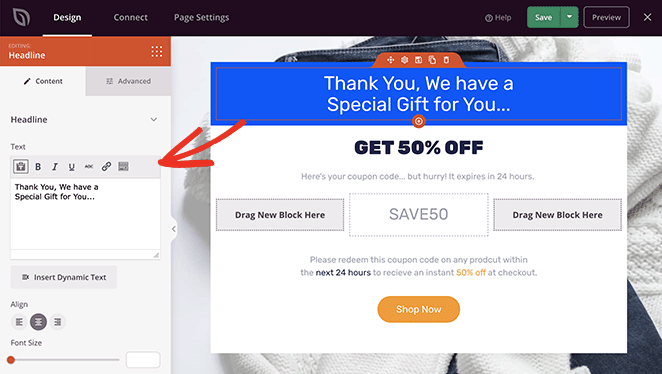
您还可以通过单击全局设置图标来更改背景图像。
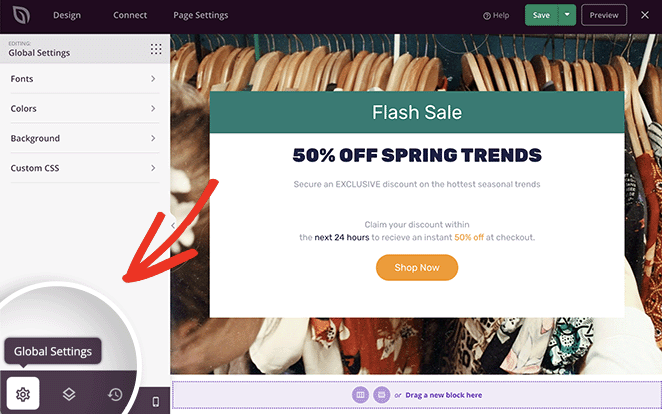
然后,您可以单击背景选项卡并从您的计算机或 WordPress 媒体库上传新图像。
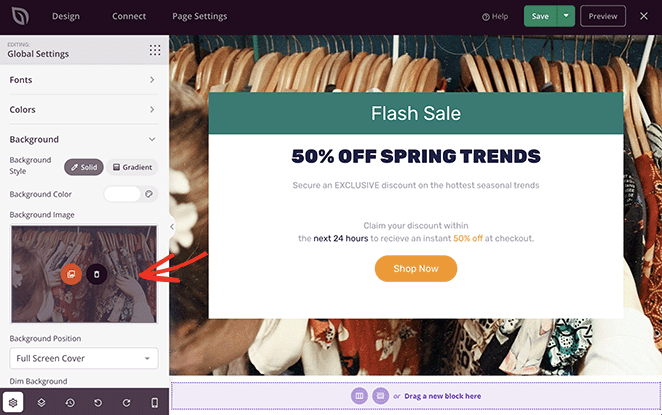
将倒数计时器添加到您的目标网页同样简单。 在左侧面板中找到高级块部分,然后将倒计时块拖放到您的登录页面预览中。
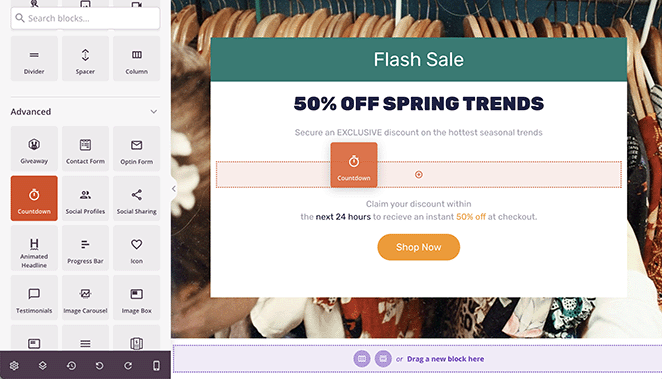
单击倒计时元素会打开左侧的内容设置面板,您可以在其中:
- 选择倒计时类型
- 设置定时器持续时间
- 选择时区
- 调整大小和对齐方式
您还可以输入一条消息以在计时器到期时自动显示。 或者,您可以在计时器结束时将访问者重定向到另一个 URL。
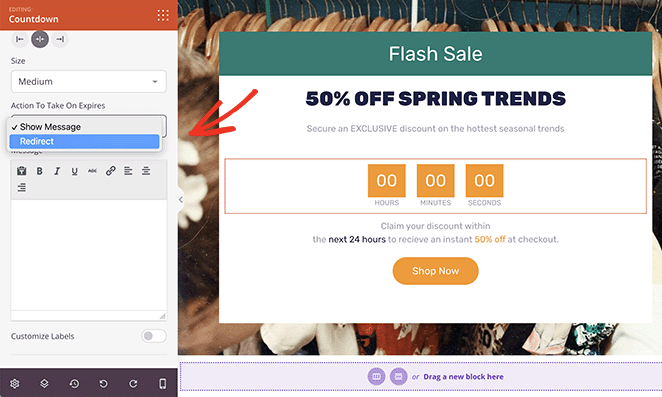
模板选项卡提供了几种预制倒计时计时器设计。 单击任何设计以自动将样式添加到您的倒计时时钟。
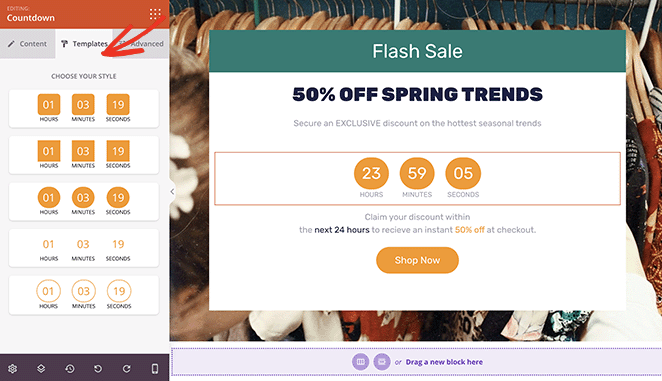
您还可以在“高级”选项卡中调整更多设置,包括:
- 字体
- 颜色
- 阴影
- 间距
- 属性
- 设备可见性
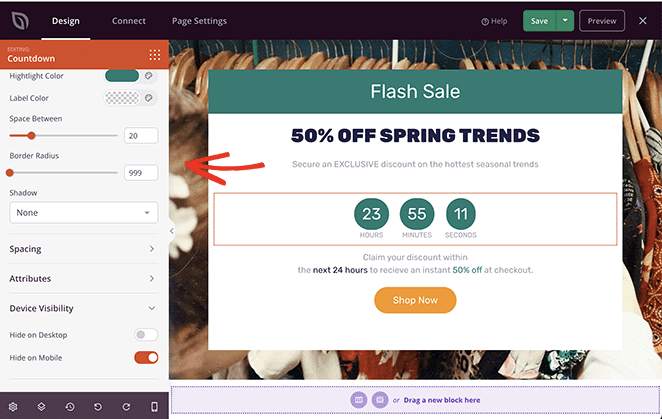
设备可见性选项可让您隐藏移动或桌面设备上的元素。 这是为不同的目标受众定制目标网页的绝佳方式。
如果您对着陆页的外观感到满意,请点击右上角的保存按钮。
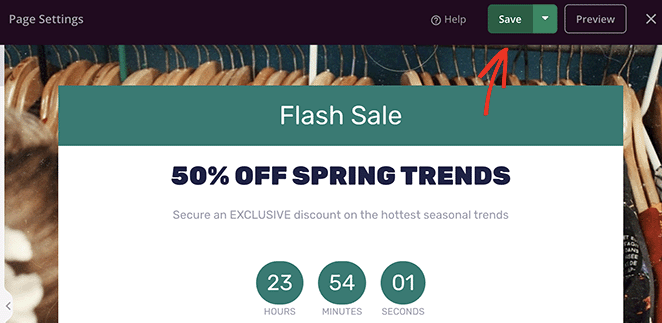
现在您可以继续调整页面的设置。
第 4 步:配置您的登录页面设置
SeedProd 提供了多种功能来帮助您优化目标网页并产生潜在客户和转化。 最值得注意的是能够与各种流行的电子邮件营销服务集成。
您可以通过单击屏幕顶部的“连接”选项卡来连接您的电子邮件提供商。 然后,找到您的首选服务并按照说明验证连接。
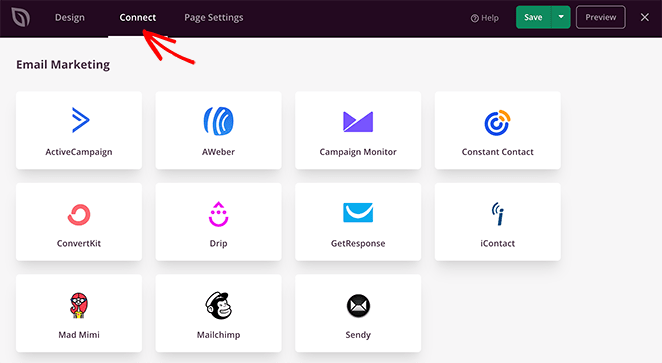
在我们的电子邮件文档中,您可以了解如何连接到特定的电子邮件营销服务。
接下来,单击页面设置选项卡。
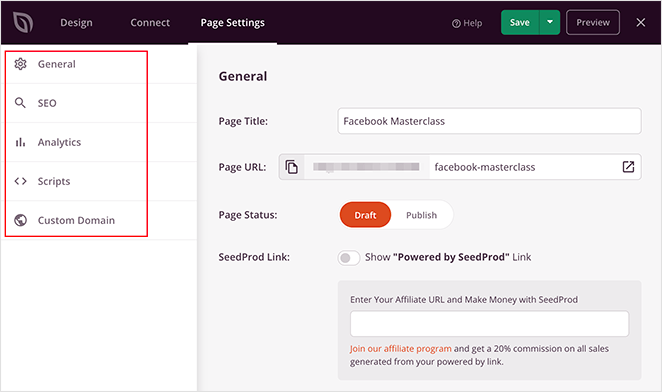
您可以在此页面上配置各种设置,包括:
- 常规:更改您的登录页面名称和 URL,发布或恢复为草稿,并输入您的 Facebook 应用 ID。
- SEO:使用多合一 SEO 插件配置您的页面 SEO 设置。
- 分析:安装 MonsterInsights 以使用 Google Analytics 跟踪您的着陆页指标。
- 脚本:将自定义脚本添加到着陆页的页眉、正文和页脚。
- 自定义域:将您的登录页面指向不同的域名,而无需在其他网站上安装 WordPress。
第 5 步:发布您的登陆页面
当您对着陆页和倒数计时器设计感到满意时,您就可以使页面生效。
单击保存按钮的下拉箭头并选择发布选项。
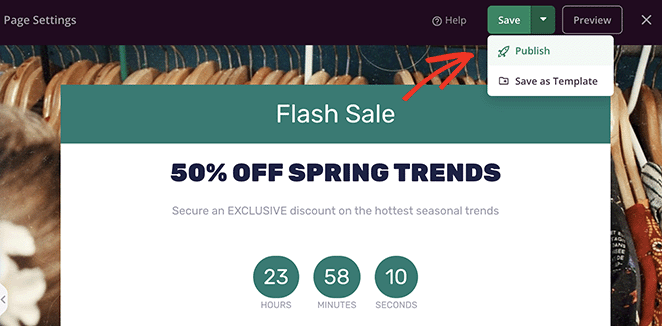
您现在可以预览您的着陆页并查看倒数计时器的运行情况。
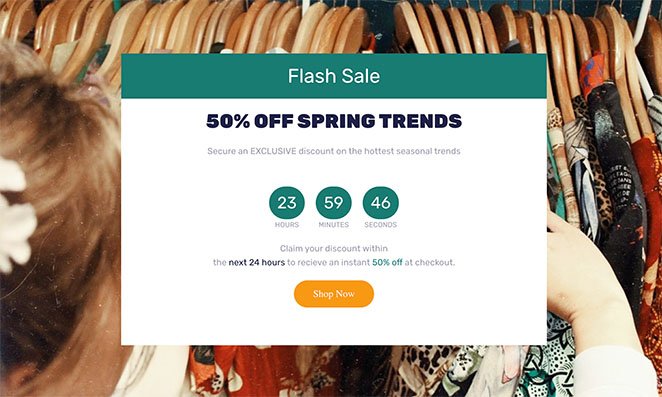
就是这样!
我们希望本文能帮助您了解如何创建具有倒计时功能的登录页面。
您可能还喜欢这篇关于在 WordPress 中创建销售页面的指南。
谢谢阅读。 请在 YouTube、Twitter 和 Facebook 上关注我们,获取更多有用的内容来发展您的业务。